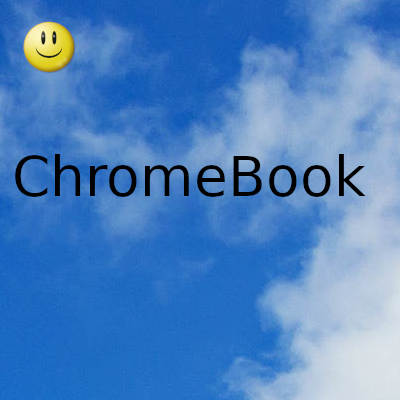
Aquí hemos mencionado todos los Chromebook que deben obtener la actualización de Android 11, junto con una guía simple sobre cómo instalar la actualización de Android 11 en su dispositivo Chrome OS de inmediato
Antes de seguir adelante, verifique si su Chromebook es elegible para obtener la actualización de Android 11. Habíamos recopilado recientemente una lista de dispositivos compatibles con Chrome OS , referencias cruzadas de los nombres clave del dispositivo de Gerrit de cromo . Dicho esto, si bien todos los Chromebook mencionados en la lista recibirán la actualización de Android 11 con el tiempo, aquellos con la placa base 'Hatch' recibirán la actualización de Android 11 de inmediato. Entonces, para empezar, aquí están los Chromebook con la placa base Hatch.
Hatch Board (primero en obtener la actualización)
IdeaPad Flex 5i Chromebook
HP Chromebook x360 14c
Chromebook HP Pro c640
ASUS Chromebook Flip C436FA
Chromebook HP Elite c1030
Chromebook HP x360 13c
Acer Chromebook 712 [C871]
Acer Chromebook Spin 713 (CP713-2W)
Chromebook Samsung Galaxy
Samsung Galaxy Chromebook 2
Acer Chromebook 11 C670
Acer Chromebook 11 C732
Acer Chromebook 11 C732L
Acer Chromebook 11 C732LT
Acer Chromebook 11 C732T
Acer Chromebook 11 CB311-8H
Acer Chromebook 11 CB311-8HT
Acer Chromebook 13
Acer Chromebook 14 CB3-431
Acer Chromebook 14 CP5-471
Acer Chromebook 15 C910
Acer Chromebook 15 CB3-532
Acer Chromebook 15 CB515-1H
Acer Chromebook 15 CB515-1HT
Acer Chromebook 311
Acer Chromebook 314 (C933L)
Acer Chromebook 314 (C933LT)
Acer Chromebook 314 (CB314-1H)
Acer Chromebook 314 (CB314-1HT)
Acer Chromebook 315
Acer Chromebook 315 (CB315-3H)
Acer Chromebook 315 (CB315-3HT)
Acer Chromebook 512 C851
Acer Chromebook 512 C851T
Acer Chromebook 712 (C871)
Acer Chromebook CXI3
Acer Chromebook R11
Acer Chromebook R13
Acer Chromebook Spin 11 CP311-1H
Acer Chromebook Spin 11 CP311-1HN
Acer Chromebook Spin 11 R751T
Acer Chromebook Spin 13
Acer Chromebook Spin 311 (CB311-2H)
Acer Chromebook Spin 311 CP311-3H
Acer Chromebook Spin 511
Acer Chromebook Spin 512 R851TN
Acer Chromebook Spin 513
Acer Chromebook Spin 514
Acer Chromebook Spin 712
Acer Chromebook Spin 713
Acer Chromebox CXI4
AOpen Chromebase Mini
AOpen Chromebox Mini
Chromebook Asus C202SA
Chromebook Asus C300SA
Asus Chromebook C425
Chromebook Asus Flip C100PA
Asus Chromebook Flip C101PA
Asus Chromebook Flip C204
Asus Chromebook Flip C214
Asus Chromebook Flip C302
Asus Chromebook Flip C434
Asus Chromebook Flip C436FA
Tableta Asus Chromebook CT100
Asus Chromebox 3
Asus Chromebox 4
Chromebox sin ventilador Asus
CTL Chromebook Tab Tx1
CTL Chromebox CBx1
CTL Chromebox CBx2
Dell Chromebook 11 3380
Dell Chromebook 13 3380
Dell Chromebook 13 7310
Dell Chromebook Enterprise Latitude 7410
Google Chromebook Pixel
Google Pixel Slate
Google Pixelbook
Google Pixelbook Go
Chromebook HP 11 G1 x360
HP Chromebook 11 G5
HP Chromebook 11 G7 EE
Chromebook HP 11 G8 EE
Chromebook HP 11A G6 EE
Chromebook HP 13 (db0000-db0999)
HP Chromebook 13 G1
HP Chromebook 14 G6
HP Chromebook 14a
HP Chromebook x2
Chromebook HP X360 11 G2 EE
Chromebook HP x360 11 G3 EE
HP Chromebook X360 14c
HP Chromebox G2
HP Chromebox G3
Chromebook HP Elite C1030
Chromebook HP Pro C640
Chromebook HP Pro C645 Enterprise
Lenovo Chromebook 100e
Lenovo Chromebook 100e (2.a generación)
Lenovo Chromebook 11
Lenovo Chromebook 300e (2.a generación)
Lenovo Chromebook 500e
Lenovo Chromebook 500e (2.a generación)
Lenovo Chromebook C340-11
Lenovo Chromebook S340-14
Lenovo Chromebook Tablet 10e
Chromebook Lenovo IdeaPad 3
Lenovo IdeaPad Chromebook Duet
Chromebook Lenovo IdeaPad Flex 51
Lenovo ThinkPad Chromebook 11e
Lenovo ThinkPad Chromebook 11e (3.a generación)
Lenovo ThinkPad Chromebook 13
Lenovo ThinkPad Yoga Chromebook 11e
Lenovo ThinkPad Yoga Chromebook C13
Lenovo Yoga Chromebook N23
Samsung Chromebook 3
Samsung Chromebook 4
Samsung Chromebook Plus
Samsung Chromebook Plus V2
Samsung Chromebook Pro
Samsung Chromebook +
Chromebook Samsung Galaxy
Samsung Galaxy Chromebook 2
Toshiba Chromebook 2 (2015)
ViewSonic Chromebox NMP660
Obtenga la actualización de Android 11 en su Chromebook
Si su Chromebook está presente en la lista anterior, siga nuestra guía y actualice su dispositivo a Android 11. Específicamente, si su Chromebook está construido en la placa base de Hatch, usted es el primero en la fila para obtener la actualización de Android 11.
- Actualmente, Android 11 se está implementando en el canal Beta de Chrome OS. Así que todo lo que tienes que hacer es cambiar al canal Beta y recibirás la actualización. Para hacerlo, haga clic en 'Configuración' en el panel de Configuración rápida en la esquina inferior derecha.
- A continuación, vaya a "Acerca de Chrome OS" y haga clic en "Detalles adicionales" .
- Aquí, cambie el canal a " Beta " haciendo clic en el botón "Cambiar canal".
- Ahora, vuelva a la página "Acerca de Chrome OS" y "Buscar actualizaciones" . Su Chromebook comenzará a descargar la última versión beta de Chrome OS. Una vez instalada la actualización, reinicia tu Chromebook. Tenga en cuenta que pasar al canal Beta no eliminará los datos de su Chromebook. Sin embargo, si regresa al canal estable, su Chromebook se borrará por completo.
- Una vez que esté actualizado a la última versión de Chrome OS, abra la página de Configuración y vaya a la sección 'Aplicaciones'. Aquí, haga clic en Administrar preferencias de Android .
- Ahora, vaya a Sistema -> Acerca del dispositivo . Aquí encontrarás la versión de Android. Aún no he recibido la actualización de Android 11 a pesar de estar en el canal Beta, ya que mi Chromebook se basa en la placa base 'Nami'. Si su Chromebook está integrado en la placa 'Hatch', recibirá la actualización de Android 11 después de pasar a la versión Beta.
- Si su Chromebook se basa en Hatch y no ha recibido la actualización de Android 11 en la versión Beta más reciente, debe eliminar la configuración de Android existente y volver a instalarla. Abra Configuración -> Aplicaciones -> Eliminar Play Store -> Eliminar. Después de eso, encienda Play Store en la página de Aplicaciones. Tenga en cuenta que la reinstalación eliminará todas sus aplicaciones de Android.
Fecha actualización el 2021-05-10. Fecha publicación el 2021-05-10. Categoría: chromebook Autor: Oscar olg Mapa del sitio Fuente: howtogeek